Как выбрать сканер | RD Electronics
Сканер поможет Вам перевести в электронный формат любые бумажные источники, но как выбрать устройство, наилучшим образом подходящее именно для Ваших нужд? Есть перечень ключевых параметров, на которые Вам в первую очередь стоит обратить внимание, приобретая такое устройство. Но, еще раньше вы должны четко определить для себя, какие задачи оно должно будет выполнять.
Назначение сканера — документы, фотографии или фотопленка, а может всё сразу?
В зависимости от выполняемой работы сканеры можно разделить на 3 большие группы:
для документов
для документов и фотографий
для документов, фотографий, фотопленок
Названия говорят сами за себя, сканер, рассчитанный на работу с документами, отлично справится с бланками, книгами и другими текстовыми документами, но его будет недостаточно для оцифровки, например, фотографии. Устройство, рассчитанное на документы и фотографии, сможет качественно справиться с обоими форматами. А третья категория дополнена еще и опцией высокоточного сканирования фотопленок.
Устройство, рассчитанное на документы и фотографии, сможет качественно справиться с обоими форматами. А третья категория дополнена еще и опцией высокоточного сканирования фотопленок.
Разрешение сканера или насколько Вам важен каждый пиксель
Если Вы уже уверенно ответили на вопрос, что именно Вы собираетесь сканировать, то разрешение устройства являетесь лишь цифровым значением Вашего ответа. Что именно способен качественно считать сканер, напрямую зависит от его разрешения. Для работы с документами будет достаточно, если этот параметр будет до 1000 dpi, ведь черно-белый текст требует лишь минимальной точности. Для хорошего считывания фотографий значение должно быть в диапазоне 1000-4800 dpi. Это позволит уловить и сохранить в файл детали перехода цвета и другие нюансы. При разрешении 4800-9600 dpi можно сканировать изображение до мельчайших нюансов. Чаще всего эта группа способна также сканировать фотопленку. В каждом из них есть возможность выбрать более низкое разрешение, например, если в данный момент Вам просто нужно оцифровать черно-белый бланк.
Скорость сканера — как торопиться не в ущерб качеству
Производитель указывает либо сколько секунд считывается одна страница, либо сколько страниц сканер успеет считать за минуту. Скорость считывания одной страницы за 8-47 секунд подойдет, если Вы не торопитесь.
Скорость 14-20 страниц в минуту будет востребована в среднестатистическом офисе, 20-40 стр/мин — в самых загруженных условиях.
Скорость можно менять, изменяя разрешение. Помните, чем выше установлено разрешение, тем дольше займет сканирование и тем больше будет размер сохраняемого файла.
Тип загрузки бумаги или дело вкуса
Этот параметр не влияет на качество работы устройства, а скорее влияет на удобство работы пользователя. Классический горизонтальный вариант предполагает помещение листа бумаги на горизонтальную поверхность и фиксацию крышкой. Вертикальный вариант потребует соответствующего помещения в него бумаги, это несколько похоже на почтовый ящик. Сканер такого типа займет меньше места на Вашем столе, ведь стоит он на узкой своей стороне. Сквозной тип пропускает лист через себя и, поэтому Вам не понадобится фиксировать его крышкой.
Сканер такого типа займет меньше места на Вашем столе, ведь стоит он на узкой своей стороне. Сквозной тип пропускает лист через себя и, поэтому Вам не понадобится фиксировать его крышкой.
Как подсоединить сканер к компьютеру
Подавляющее большинство сканеров в комплекте имеют USB провод для соединения с компьютером. Требуется лишь подключить его и инсталлировать программное обеспечение в автоматическом режиме, либо с прилагающегося диска. Некоторые модели имеют опцию дополнительного беспроводного соединения, что позволит отправить файл сканирования другому устройству по Wi-Fi.
Автоматизация сканирования для максимального удобства
Сканер может быть оснащен также автоматической подачей бумаги. Это значит, что Вы помещаете аккуратную стопку бумаг в специальный держатель и запускаете процесс. Устройство само, лист за листом, переберет все документы, сканирует их и бережно сложит в предусмотренный держатель. Это освободит Вам уйму времени при работе с большими объемами документов.
Обратите внимание, имеется ли функция Duplex, которая позволяет сканировать документ одновременно с обеих сторон. Без этого функционала Вам пришлось бы документ вручную помещать на повторное сканирование, а с Duplex сканер справится в два раза быстрее и без дополнительных усилий с Вашей стороны.
Если в описании товара Вам встретилась функция Photo Fix или Digital Ice, значит, данный сканер автоматически правит мелкие несовершенства вроде пылинок или царапин, а также корректирует экспозицию и усиливает поблекшие цвета. Если Вы работаете с фотопленкой, то обратите внимание на функцию FARE, она устраняет дефекты фотопленки, например, царапины или пылинки.
Итоги: как выбрать сканер
Определите, что собираетесь сканировать:
только документы, фотографии и документы, документы и изображения высокого качества, а также фотопленки.
Выберите разрешение устройства соответственно Вашим задачам
Для документов будет более чем достаточно до 1000 dpi.
 Для фотографий рекомендуется разрешение от 1000 dpi до 4800 dpi. Для изображений высокого качества и фотопленок выбирайте максимальное разрешение от 4800 dpi до 9600 dpi.
Для фотографий рекомендуется разрешение от 1000 dpi до 4800 dpi. Для изображений высокого качества и фотопленок выбирайте максимальное разрешение от 4800 dpi до 9600 dpi.Убедитесь, что Вас устраивает скорость работы данной модели с выбранным Вами разрешением.
Подумайте, какой вид помещения бумаги в сканер будет наиболее удобен Вам:
привычный горизонтальный, компактный в расположении вертикальный или более автоматизированный сквозной.
Решите, будет ли достаточно USB подключения
или необходимо еще и беспроводное. Для беспроводного подключения ищите пометку Wi-Fi в описании товара.
Обратите внимание на дополнительные функции
например, автоматическую загрузку бумаги или двустороннее Duplex сканирование. Эти возможности сэкономят Вам массу времени в будущем.
Ознакомиться с ассортиментом сканеров RD Electronics можно здесь.
Сканируй фотопленку дома
Сканируй фотоплёнку дома!
Давайте посмотрим правде в глаза!
Использование цифровой камеры для оцифровки аналоговой пленки имеет смысл
посмотреть видео
préambule
Все, кто увлекается фотографией, рано или поздно начинают использовать пленочную камеру.
Тренд «назад к пленке» набирает обороты, а вместе с ним и поиск решений для сканирования.
- Пленку можно отсканировать в лаборатории, но стоимость увеличивается пропорционально качеству сканирования и повышению разрешения
- Домашний слайд-сканер стоит дорого, часто не подлежит ремонту, имеет ограничение по размеру фотопленки и требует много времени на сканирование
- Напечатать пленку с помощью фотоувеличителя — целый процесс, который не всегда реализуем
ЧТО МЫ ПРЕДЛАГАЕМ?
Давайте посмотрим правде в глаза
Использование цифровой камеры для оцифровки аналоговой пленки имеет смысл
С цифровой камерой с приличным разрешением преобразование негатива пленки в 20-мегапиксельное изображение звучит великолепно.Преобразование кадра пленки в 50 — мегапиксельное изображение похоже на мечту! Черт возьми, это уже территория барабанного сканера!
Если вы читаете это, у Вас будет решение… И вы сможете получить такой результат, не тратя целое состояние!!
Проблема…Удержание негатива плоским
Это самая большая проблема для преодоления. Самая большая.
Самая большая.
С плоским негативом, вполне возможно создать цифровое изображение, вашего кадра пленки, которое приближается к пределам вашей камеры.
Плоский негатив = низкое искажение = отличный цифровой файл.
Однако…
…доступные решения все сверхсложны и либо очень дороги, либо очень медленны в использовании.
…ИЛИ им нужны зажимы, изгибы, зажимы или колышки, которые могут легко поцарапать и повредить ваши негативы!
Данное устройство мгновенно устраняет эту проблему!
- 120 и 35 мм, конечно.
Полный кадр 35 мм, 6×4.5, 6×6, 6×7 и 6×9 тоже. - Идеально плоские негативы
Прямо поперек кадра негатив остается плоским, что дает вашей камере наилучшую возможность получить оцифрованное изображение с высоким разрешением. Стекло не используется, поэтому нет окантовки и ‘Колец Ньютона’.
Стекло не используется, поэтому нет окантовки и ‘Колец Ньютона’. - Согласованное позиционирование
«Направляющие слои» позволяют легко получить согласованное позиционирование, чтобы уменьшить боль при постобработке ваших изображений. - Идеально рассеянная подсветка каждый раз
в комплекте есть профессиональный диффузор со специально подобранными материалами для создания равномерного заднего света, таким образом избегая горячих точек на вашем изображении, которые так легко получить (и так трудно избежать) с помощью дешевых, оптически не качественных диффузоров. - Сверхбыстрая настройка
Конструкция обеспечивает сверхбыструю настройку держателя пленки, поэтому вы потратите больше времени на оцифровку, чем на выравнивание! - БЫСТРО!
По сравнению с моим Epson v700 и Coolscan 9000, можно сказать молниеносно! Оцифруйте 36-кадровый рулон пленки 35 мм менее чем за 5-6 минут!! - Настраиваемая пользователем конфигурация
Устройство предлагает пользователю несколько различных конфигураций сборки для облегчения различных режимов использования… различные подсветки, различные расстояния между подсветкой и диффузором и вариации расстояний между пленкой и диффузором.
Вы можете экспериментировать, чтобы получить наилучшие результаты для вашего оборудования.
И прежде всего…
- Очень доступный
Небольшая часть цены других лидирующих решений!
Как это работает?
Это просто. Вы получаете устройство полностью собранным, готовым к действию! Данное устройство для сканирования фотопленки было собрано вручную и протестировано на 100%.
Сканер располагается непосредственно на вашем источнике света или над ним. Это может быть все, что излучает белый свет, например, планшет, iPad или светодиодная панель.
При размере 180 x 120 мм сканер идеально подходит для установки поверх светодиодной панели A6 или iPad Mini, или даже планшета Samsung Android или аналогичного устройства.
Вы выравниваете камеру над устройством. Если у вас есть макро/микро-объектив, это здорово. Если нет, то макрокольца также работают нормально.
Затем пленка проходит через двойные слои устройства.
Вы можете так же легко использовать сканер с отрезанными полосками пленки или целыми рулонами.
Затем вы (вручную) перемещаете пленку, чтобы выровнять ее с отверстием устройства, и с включенной подсветкой делаете снимок.
Просто держите пленку за края и осторожно перемещайте пленку так, чтобы следующий кадр расположился в пределах окошка.
Для перемещения негативов требуется очень небольшое усилие благодаря направляющему слою с низким коэффициентом трения.
Переходим к следующему кадру …и к следующему… Переместите пленку в окошке, не двигая устройство (или камеру), и сделайте следующий снимок.
Повторяйте до тех пор, пока рулон не будет завершен.
После того, как вы оцифруете один или два рулона пленки, вы сможете оцифровать 36-миллиметровую пленку в течение 5-6 минут или меньше.
Просто и быстро!
Несколько рекомендаций:
- для изменения формата сканируемой пленки, нужно раскрутить устройство и поменять рамки!
- обязательно вставляйте пленку вверх эмульсией и фокусируйтесь на зерне пленки
- для достижения наивысшего качества используйте штатив и макрообъектив
- при использовании телефона или планшета как источника света, установите белый экран на максимальную яркость, скачайте его здесь
- для конвертации негатива в обычную фотографию на телефоне используйте программы
Apple:
- FilmScannerPro
- Snapseed
Android:
- Photo Negative Scanner: View & Convert color film
- KODAK Mobile Film Scanner
- PictoScanner
Назад
Далее
Посмотрите видео
что может помочь
Чем можно светить на негатив
Штатив — желателен, но не обязателен. Камера — обязательна 🙂
На выбор макрокольца или макрообъектив
Камера — обязательна 🙂
На выбор макрокольца или макрообъектив
Варианты использования в качестве источников света различных устройств.
комплект Scan
для сканирования одного типа плёнки₽ 5790
Маска для выбранного формата
Направляющая для пленки
Матовый рассеиватель
Крепления
комплект Scan +
для сканирования двух типов плёнки₽ 8490
Маски для 2 выбранных форматов
Направляющие для пленки
Матовый рассеиватель
Крепления
ВЫГОДНО
маска
для Вашего формата₽ 2790
Маска для выбранного формата
ЧТО ГОВОРЯТ НАШИ КЛИЕНТЫ
Отличный продавец, быстро отправил, проконсультировал видно человек разбирается в вопросе! Вобщем всё супер! Сканер крайне рекомендую, очень добротно изготовлен, все элементы очень точно подогнаны, никаких нареканий! Спасибо
Евгенийфотограф
Порядочный, честный производитель. Качество порадовало! Всем рекомендую.
Качество порадовало! Всем рекомендую.
Вячеслав
Устройство для пересъемки негативов на цифру получил, все выглядит прекрасно. Продавцу отдельное спасибо за помощь в установке специализированного софта!!!
Stanislavфотограф
Замечательный, заинтересованный продавец, подробно расспросил и помог во многих вещах по и пользованию устройства и обработке. Покупкой доволен, все работает прекрасно, рекомендую всем!
Алексейфотограф
Качественно и красиво сделано.Упаковка отличная.Очень доволен.Шикарный продавец,объясняет и помогает,разжевывает.Спасибо!!!
Alexeyphotographer
Всё супер) Хотел заказать очень похожую конструкцию из Англии, но сделка сорвалась. Зашёл на авито в порыве отчаяния) посчастливилось найти это объявление. Покупкой доволен как слон
Михаилphotographer
Всё отлично!
Андрейphotographer
Previous
Next
Сканер для смартфона – ломография
Доставка по всему миру.
Вы уже посещали наш магазин по адресу: . Должны ли мы перенаправить вас обратно? Да, пожалуйста, перенаправьте меня на: . Нет, спасибо, я хотел бы остаться в Канаде (CAD).
Сканируйте и делитесь фотографиями на 35-мм пленке с помощью смартфона с помощью этого портативного и простого в использовании сканера.
- Сканируйте и делитесь своими особыми негативами за секунды
- Панель прямого света для кристально чистого цвета и деталей
- Портативный и легкий для мобильных фотографов
- Непревзойденная скорость, удобство и простота
- Сканирует все типы 35-мм пленки, какие только можно придумать
Размер пленки для сканирования: 35 мм
Сканирующее устройство: Мобильный телефон
Артикул: z100scan
В наличии
99 канадских долларов
Количество
Вы не можете комбинировать этот товар с другими уже находящимися в вашей корзине.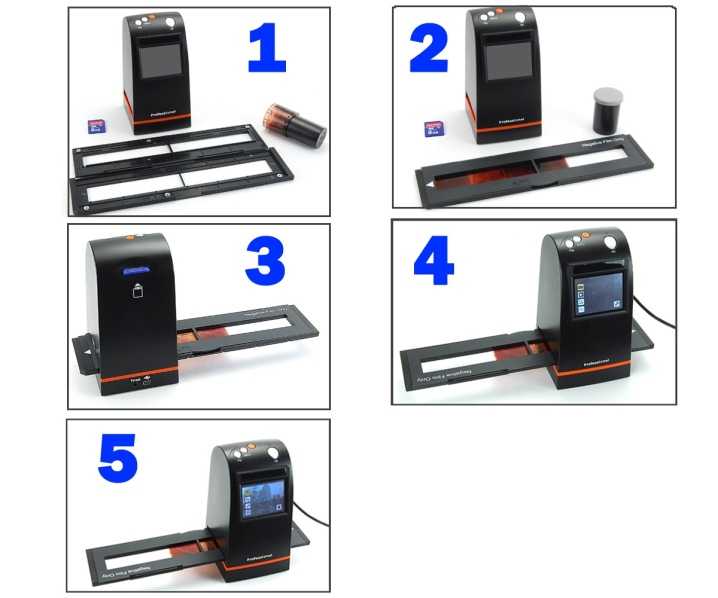 Пожалуйста, разместите отдельный заказ.
Пожалуйста, разместите отдельный заказ.
Основные моменты
Очень приятный способ оцифровать снимки в диком стиле , сделанные с помощью ActionSampler, Sprocket Rocket, La Sardina, HydroChrome, Diana F+ и других творческих камер.
Поговорите о том, как соединить старую и новую школы мысли, где аналоговые фотографы и энтузиасты ретро могут прыгнуть в цифровую подножку, не теряя ни секунды.
— Ubergizmo
Внедрите свои бесценные ломографы в цифровой мир с непревзойденной скоростью, удобством и легкостью, используя сканер Lomography для смартфонов.
Идеально подходит для публикации ваших снимков в социальных сетях и цифрового архивирования ваших аналоговых выходок.
Звездочки и все такое. Легко сканируйте негативы специального формата, такие как фотографии с отверстиями в виде звездочки и перекрывающиеся экспозиции.
Сканируйте на ходу. Сканер для смартфона достаточно мал и легок, чтобы поместиться в сумке или рюкзаке, что позволяет сканировать фильмы в пути или вдали от дома.
Сканирование всех видов 35-мм пленки , включая цветные негативы, цветные слайды и черно-белые.
Панель прямого света , которая освещает вашу пленку, чтобы вы могли сделать высококачественную фотографию на свой телефон, готовую для архивирования, обмена и даже печати.
Идеально сочетается с LomoKino. Сканируйте, склеивайте и редактируйте свой 35-мм фильм, снятый с помощью Lomography LomoKino, в рекордно короткие сроки.
Быстрый и очень простой в использовании , вы можете оцифровать негативы в три простых шага.
Стряхните пыль со старых негативов. Теперь вы можете вернуть к жизни свои детские снимки и забытые кадры!
Мы считаем, что это отличный способ сделать сканирование пленки более доступным.Вам нужен только ваш смартфон, чтобы оцифровать ваши детские фотографии и другие старые воспоминания, снятые до появления цифровых камер.
— CNET
Раньше для сканирования на пленку требовался либо планшетный сканер со специальным отсеком внутри, либо отдельный сканер — ни один из них не был особенно дешевым. Теперь вы можете сделать это, используя только свой телефон и сканер для смартфонов Lomography.
— Uncrate
Story
Сканер для смартфона предлагает ломографам и любителям аналогов быстрый, простой и портативный способ сканирования 35-мм пленок. В одно мгновение вы получите цифровую версию своего фильма, которую можно заархивировать, отправить по электронной почте, поделиться или распечатать с непревзойденной скоростью и удобством.
Как пользоваться сканером смартфона
Использовать сканер смартфона проще простого. Просто выполните следующие простые шаги:
Просто выполните следующие простые шаги:
- Включите подсветку сканера смартфона и вставьте пленку
- Сфотографируйте его камерой смартфона
- Теперь редактируйте и делитесь своими фотографиями!
Вот и все. Благодаря мощи технологий ваши негативы были оцифрованы, готовы к редактированию, архивированию и публикации со всем миром.
Совместимость
Сканер смартфона будет работать с большинством смартфонов, камера которых находится в верхнем углу или в центре вверху. Поскольку Smartphone Scanner использует зажимы на боковой стороне телефона, чтобы удерживать телефон на месте, ваш смартфон предпочтительно должен иметь камеру с сенсорным экраном, а не кнопку сбоку для наиболее удобной работы.
Содержимое упаковки
- Сканер для смартфона
- Руководство по эксплуатации
Вы сейчас находитесь в этом магазине: Canada (CAD) . Если вы хотите отправить товар в другое место, выберите страну или рынок в раскрывающемся списке ниже.
Европа / Европа / L’Europe Швейцария / Швейцария / Suisse / Svizzera Канада (CAD) Соединенные Штаты Гонконг / 香港 Остальной мир Сингапур Южная Корея / 대한민국 Тайвань / 台灣 Таиланд / ไทย Япония / 日本 объединенное Королевство Алжир американское Самоа Андорра Ангилья Антигуа и Барбуда (Антигуа и Барбуда) Аргентина Армения Аруба Австралия Австрия Азербайджан Багамы Бахрейн Бангладеш Барбадос Бельгия Белиз Бенин Бермуды Бутан Ботсвана Остров Буве Британская территория Индийского океана Британские Виргинские острова Бруней Болгария Буркина-Фасо Бурунди Камбоджа Камерун Канада Кабо-Верде Каймановы острова Центрально-Африканская Республика Чад Чили Остров Рождества Кокосовые (Килинг) острова Коморы Конго — Браззавиль Конго — Киншаса Острова Кука Коста-Рика Куба Кюрасао Кипр Чехия (Чехия) Берег Слоновой Кости Дания Джибути Доминика Доминиканская Республика Эквадор Египет Сальвадор Экваториальная Гвинея Эритрея Эстония Эсватини (Свазиленд) Эфиопия Фолклендские острова Фарерские острова Фиджи Финляндия Франция Французская Полинезия Южные Французские Территории Габон Гамбия Грузия Германия Гана Гибралтар Греция Гренландия Гренада Гваделупа Гуам Гватемала Гернси Гвинея Гвинея-Бисау Гайана Острова Херд и Макдональдс Гондурас САР Гонконг Китай Венгрия Исландия Индия Индонезия Иран Ирак Ирландия Италия Ямайка Япония Джерси Иордания Казахстан Кения Кирибати Косово Кувейт Кыргызстан Лаос Латвия Ливан Лесото Либерия Ливия Лихтенштейн Литва Люксембург САР Макао Китай (САР Макао Китай) Мадагаскар Малави Малайзия Мальдивы Мали Мальта Маршалловы острова Мартиника Мавритания Маврикий Майотта Микронезия Монако Монголия Черногория Монтсеррат Марокко Мозамбик Мьянма (Бирма) Намибия Науру Непал Нидерланды Новая Каледония Новая Зеландия Никарагуа Нигер Нигерия Ниуэ Остров Норфолк Северная Македония (Македония) Северные Марианские острова Норвегия Оман Пакистан Палау территории Палестины Панама Папуа — Новая Гвинея Парагвай Перу Филиппины Острова Питкэрн Польша Португалия Катар Румыния Руанда Реюньон Самоа Сан-Марино Саудовская Аравия Сенегал Сейшелы Сьерра-Леоне Сингапур Синт-Мартен Словакия Словения Соломоновы острова Сомали Южная Африка Южная Георгия и Южные Сандвичевы острова Южная Корея Испания Шри-Ланка Сен-Бартельми (Saint Barthélemy) Святая Елена (Святая Елена) Сент-Китс и Невис (Сент-Китс и Невис) Сент-Люсия (Сент-Люсия) Сен-Мартен (Сент-Мартин) Сен-Пьер и Микелон (Сен-Пьер и Микелон) Сент-Винсент и Гренадины Судан Суринам Швеция Швейцария Сирия Сан-Томе и Принсипи (Сан-Томе и Принсипи) Тайвань Таджикистан Танзания Таиланд Тимор-Лешти Идти Токелау Тонга Тринидад и Тобаго (Тринидад и Тобаго) Тунис Туркменистан Теркс и Кайкос (острова Теркс и Кайкос) Тувалу Отдалённые острова США Виргинские острова США Уганда Объединенные Арабские Эмираты объединенное Королевство Соединенные Штаты Уругвай Узбекистан Вануату Венесуэла Вьетнам Уоллис и Футуна (Уоллис и Футуна) Западная Сахара Йемен Замбия Зимбабве
- Инстаграм
- Фейсбук
- Твиттер
- Ютуб
- Ломография
Apex от nextScan an Aerial Film Scanner
Apex от nextScan®
Аэрофотопленочный сканер
Представляем Apex от nextScan® , революционный сканер для обработки аэрофотопленки с невероятной скоростью. Сканер, созданный для преобразования мировой коллекции киноархивов с аэрофотосъемки в цифровые форматы.
Сканер, созданный для преобразования мировой коллекции киноархивов с аэрофотосъемки в цифровые форматы.
Благодаря возможности преобразования больших рулонов широкоформатной пленки с шириной 70 мм в 260 мм шириной со скоростью два дюйма в секунду или 10 футов в минуту, Apex значительно сократил время преобразования, необходимое для оцифровки аэрофотопленки и других широкоформатных пленок. .
Наиболее примечательной является точность сканера Apex, обеспечивающая невероятную детализацию вплоть до размера пятна 4 микрона (размер человеческого волоса составляет от 17 мкм до 180 мкм). Этот уровень детализации обеспечивает невероятную детализацию сканирования, что приводит к невероятному объему данных.
При сканировании 10-дюймовой пленки Apex захватывает 819 000 000 пикселей в секунду, что при захвате 12-битных данных генерирует 1,53 гигабайта данных в секунду. Это эквивалентно заполнению Blu-Ray DVD каждые две секунды.
Готовы ли вы запустить свои форсажные камеры для оцифровки широкоформатной аэрофотопленки?
Узнайте больше сегодня!
Разработано для правительства
Сканер Apex — это проект, рожденный федеральным правительственным агентством. Их проблема заключалась в том, что процесс оцифровки аэрофотопленки был слишком медленным. Со своим списком требований команда инженеров nextScan приступила к созданию Apex, используя все свои знания, накопленные за десятилетия работы с микрофильмами.
Их проблема заключалась в том, что процесс оцифровки аэрофотопленки был слишком медленным. Со своим списком требований команда инженеров nextScan приступила к созданию Apex, используя все свои знания, накопленные за десятилетия работы с микрофильмами.
Запросить дополнительную информацию
Преимущества
10 футов 10-дюймовой пленки за 1 минуту
Невероятная скорость. Apex от nextScan® предназначен для сканирования пленки шириной 10 дюймов шириной 10 футов за одну минуту с архивным качеством. То, что занимало часы, чтобы отсканировать и склеить, теперь займет всего несколько минут.
Захват изображений архивного качества
Высокоточные камеры, синхронизированные экспертами. Опытные инженеры-электрики и инженеры-программисты nextScan разработали аэрофотопленочный сканер Apex by nextScan®. Эти объединенные знания позволили разработать единственный в своем роде сканер для оцифровки аэрофотопленки в мире с архивным качеством.
Ширина сканирования до 10,73 дюйма.
Широкий выбор вариантов ширины сканирования. В Apex by nextScan® используются четыре камеры линейного сканирования для захвата изображения полной ширины, необходимой для захвата всей ширины широкоформатной пленки. Этот широкий диапазон позволяет оцифровывать аэрофотопленку любого размера.
Индивидуально для клиента
Полная индивидуализация для вашего фильма. С годами опыта приходит понимание, что каждый проект по переоборудованию уникален. Вся команда nextScan стремится предоставить индивидуальное решение для вашего конкретного проекта.
Особенности
- Захват изображений архивного качества
- Прочная конструкция поддерживает большие рулоны пленки
- Подъемники пленки помогают при загрузке
- Высокая скорость сканирования
- Сервер 120 Терабайт
- Настроено для вашего архива
- Вывод в форматы с более низким разрешением
следуйте
The Apex By Nextscan® включает в себя:
- Apex Scanner
- ПК для запуска сканера
- Программная платформа для рабочего процесса
- .
 Устройство для сканирования фотопленок: слайд-сканеры для пленки и фотографий 35 мм с высоким разрешением и другие модели. Как отсканировать фото на компьютер?
Устройство для сканирования фотопленок: слайд-сканеры для пленки и фотографий 35 мм с высоким разрешением и другие модели. Как отсканировать фото на компьютер?

 Для фотографий рекомендуется разрешение от 1000 dpi до 4800 dpi. Для изображений высокого качества и фотопленок выбирайте максимальное разрешение от 4800 dpi до 9600 dpi.
Для фотографий рекомендуется разрешение от 1000 dpi до 4800 dpi. Для изображений высокого качества и фотопленок выбирайте максимальное разрешение от 4800 dpi до 9600 dpi. Стекло не используется, поэтому нет окантовки и ‘Колец Ньютона’.
Стекло не используется, поэтому нет окантовки и ‘Колец Ньютона’.
 Вам нужен только ваш смартфон, чтобы оцифровать ваши детские фотографии и другие старые воспоминания, снятые до появления цифровых камер.
Вам нужен только ваш смартфон, чтобы оцифровать ваши детские фотографии и другие старые воспоминания, снятые до появления цифровых камер.